@atticponzuです!超絶今更感が漂っているのですが、『MacBook』の2016年モデルを購入しました!めっちゃPCにこだわりがあるタイプの私が、どうして『MacBook Pro(タッチバーモデル)』が出ているのにも関わらず購入したかを、開封の儀をしながら解説していきますっ!
目次
『Macbook』と『Macbook Pro retina』の最新版同士の比較!
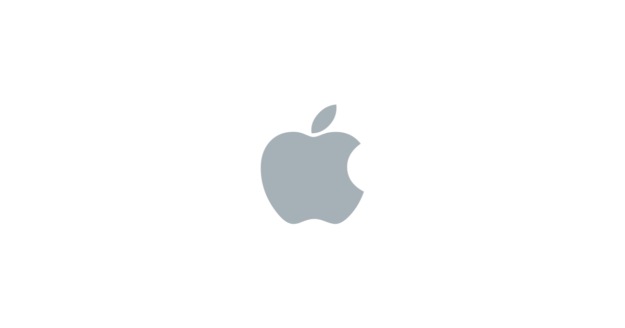
まずは、今回購入した『MacBook』と、最新版の『MacBook Pro』を比較していきたいと思いますっ!
| モデル | 13インチ『MacBook Pro』2017 | 12インチ『MacBook』2016 | |||
| 解像度 | 13.3インチ (2,560×1600ピクセル 227ppi) |
12インチ (2,304×1440ピクセル 227ppi) |
|||
| Touch Bar | なし | あり | なし | なし | |
| CPU | core i5 デュアルコア 2.0GHz(TB3.1GHz) |
core i5 デュアルコア2.9GHz(TB3.3GHz) | core m3 デュアルコア1.1GHz(TB2.2GHz) | ||
| RAM | 8GB 1,866MHz DDR3メモリ |
8GB 2,133MHz DDR3メモリ |
8GB 1,866MHz DDR3メモリ |
||
| ストレージ | 256GB | 256GB | 512GB | 256GB | 512GB |
| GPU | Intel IrisGraphics 540 |
Intel IrisGraphics 550 |
Intel HDGraphics 515 |
||
| バッテリー | 最大10時間駆動 | ||||
| 端子 | ヘッドホンジャック Thunderbolt3(USB-C)×2 |
ヘッドホンジャックThunderbolt3(USB-C)×4 | ヘッドホンジャック USB-C×1 |
||
| サイズ | 14.9×304.1×212.4 mm(T×W×H) | 3.5〜13.1×280.5×196.5 mm(T×W×H) | |||
| 重量 | 1370g | 920g | |||
| 価格 | 148,800円 | 178,800円 | 198,800円 | 128,800円 | 158,800円 |
簡単な表を作って見ました!(と言いながらも結構、作るのに時間が掛かっちゃいました・・・)
優れている箇所は、赤文字にしていますっ!ご参考までに!
どうして、あえて『MacBook』を選んだか
これは正直、凄く迷いました。MacBookはヤマダ電機で購入するのがおトクなのですが、購入した1月はちょうどすべてのモデルで在庫を切らしていました。ぁ、もちろんヤマダ電機も大型店舗に行きましたよ!それでも・・・です(汗)
で、どうして『MacBook』にしたかと言いますと、「mac OS Sierra」にしたくなかったからです!これだけです!!!
これは、私の中では非常に重要だったので、『MacBook』を選んだというか、それさえなければ、『MacBook Pro』にしてました。
それは下の項目を読んでいただければ、分かると思いますっ
mac OS「Sierra」の不具合?気に入らない点
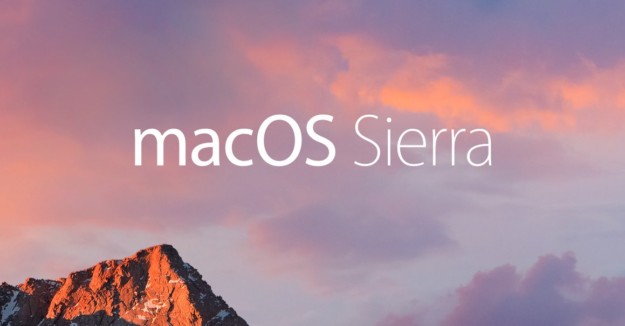 *画像はwww.papergeek.frより。
*画像はwww.papergeek.frより。
個人的に気に入らない。と言いますか、「Sierra」の不可解な点を幾つかまとめました。それが以下の3点です。
- バッテリーが持たない問題
- NAS自動接続上手くいかない問題
- Adobe CS切り捨て問題
バッテリーは、どういうことか最新OSの方が持ちません。噂によると、Siriさんの常時起動のせいだとか、バックグラウンドでjavaがくるくる回っているとか言われています。結局は、OSがまだ不安定なんですよね・・・
最近のAppleのOSは、バッテリー食いが多いですし、不安定です。往年のAppleらしくなってきましたね。(悪い意味で)
NASの自動接続が上手くいかない問題は、個人的にかなりクリティカルな問題です。これについて言及されているページがなかったので、ここに記載しておきますっ!
OS X「El Capitan」までは、NASの自動接続が、自動ログイン項目にHDDを入れておくか、「Automator」でコマンドを作っておけば、すんなりいきました。
しかし、mac OS「Sierra」では、どうあがいてもNASのログイン時にパスワードを要求してくるのです。これは非常に厄介・・・結局、対処法は見つからずに、泣く泣く「El Capitan」に落としました。
最後の、Adobeに関してはみなさんご承知の通りです。「Sierra」では通常の方法では、CS6までのバージョンは動作しません。ですので、強制的に月額払いの「Adobe CC」にしてくださーい!とのことのようです。でも、これはAppleさんは悪くないですよ!CS6も古いですし、私もCC2017にしてますから、問題なしです!
とどのつまり、OSとして未完成な部分が多く、ダウングレードが非推奨の新型『MacBook Pro』を選ぶことができなかったのです・・・残念。
開封の儀
ってことで、ようやく開封の儀です!
もう発売から時間が経ってますし、かるーくやっちゃいましょう!
▼箱は相変わらず、美しいですよね!

▼ということで、12インチの『MacBook』にしました!
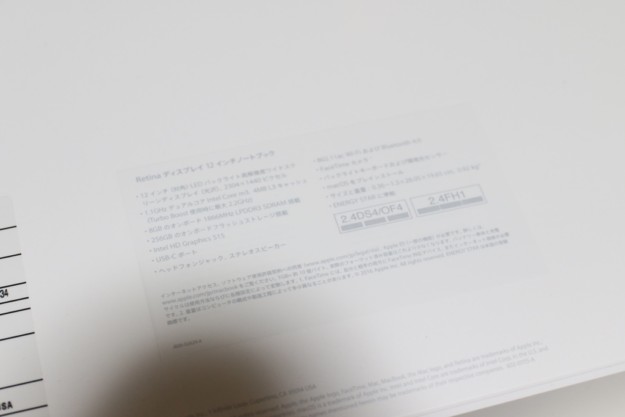
▼今回はシルバーにしました!あえての新色外しです!

▼付属品はこちらっ!・・・だけ!

みなさんご承知の通り、『MacBook』にはヘッドホンジャックと、USB-Cしかありません。
ですので、付属品も
- USB-C to USB-C ケーブル
- USB-C端子のACアダプター(29W)
- 各種冊子とAppleステッカー
だけです!端子がUSBになったので、モバイルバッテリーで充電してみたくなりますよねっ!
▼こちらがACアダプター!小さい!

ようやく『MacBook』本体です!

画面が・・・って、なってますね。にしても、軽いし薄いです!
▼サイドからみるとわかるこの薄さ!

ほんと薄いですよねっ!
そして、この端子が去年ぐらいからちょっとずつ普及しだした、「USB-C」です!こちらの端子はUSB 3.1に対応してますっ!この辺がややこしいんですけど、USB-C(USB type-C)は「2.0」「3.0」「3.1」「Thunderbolt」の兼用端子なんです。だから、一概にUSB-Cだからと言って、その端子がどれなのかが分からないので、アクセサリーを購入の際は十分気をつけてくださいっ!
『USB-C Digital AV Multiportアダプタ』も買いました!

USB-Cだけ(しかも1ポート)という、トンデモ仕様なので、やはり純正のアダプターを購入しておきました!
購入したのは、『USB-C Digital AV Multiportアダプタ』というアクセサリーで、USB-CからUSB(普通のです、Aタイプと言います)とHDMIとUSB-Cに分岐させるハブみたいなものです。この製品は絶対いるので、買わなきゃダメだと思います・・・じゃなきゃ、USBメモリも差せないですし。
▼サードパーティーだとこれがオススメ!
ちなみに『USB-C Digital AV Multiportアダプタ』の端子はこんな感じです!

左から、USB-C、HDMI出力、USB-Aとなってます!
お手持ちの機器がこの幅で刺さるかどうか確かめておいてくださいねぇ!
今回のまとめ
正直、OSのゴタゴタさえなかったら『MacBook Pro』を買っていたと思いますねぇ・・・薄くて軽いのは凄くいいです!だけど、最新のテクノロジーにも触れてみたい!ってなってしまうんで。これだからギークは辛いのですね・・・
真面目な話、やっぱりUSB-Cは最低2つですよ!ほんと、これだけ!
あとは、仕事で使うのにcore mはきついかも・・・




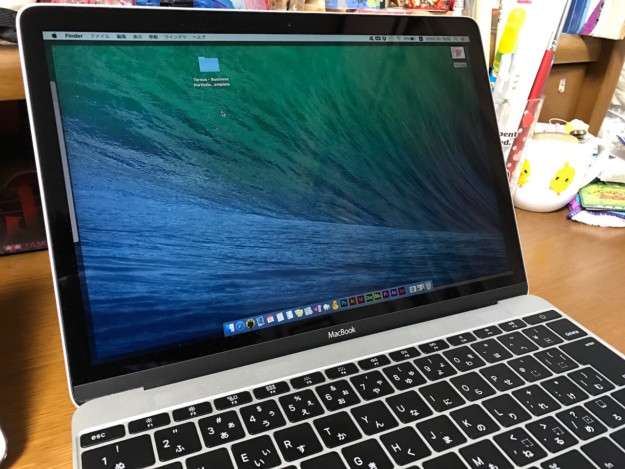


















コメントを残す
コメントを投稿するにはログインしてください。